Este es el segundo artículo de una serie de dos partes sobre una guía para principiantes sobre snaps en Linux. Cubre cómo ejecutar snaps desde la interfaz de línea de comandos, crear y usar alias de snap, interactuar con los servicios de un snap y crear y gestionar instantáneas de un snap.
Ejecutar aplicaciones desde snaps
A snap may provide a single application (or a group of applications) which you run from the graphical user interface or using commands. By default, all applications associated to a snap are installed under the /snap/bin/ directory on Debian based distributions and /var/lib/snapd/snap/bin/ for RHEL based distributions.
Puede listar el contenido del directorio snap usando el comando ls como se muestra.
$ ls /snap/bin/ OR # ls /var/lib/snapd/snap/bin/
Para ejecutar una aplicación desde la línea de comandos, simplemente ingrese su ruta absoluta, por ejemplo.
$ /snap/bin/mailspring OR # /var/lib/snapd/snap/bin/mailspring
Para escribir solo el nombre de la aplicación sin escribir su ruta completa, asegúrese de que el /snap/bin/ o /var/lib/snapd/snap/bin/ esté en su variable de entorno PATH (debería agregarse de forma predeterminada).
Puede verificar la variable de entorno escribiendo.
# echo $PATH

Si el directorio /snap/bin/ o /var/lib/snapd/snap/bin/ está en su PATH, puede ejecutar una aplicación simplemente escribiendo su nombre/comando:
$ mailspring
Para ver los comandos disponibles debajo de un snap, ejecute el comando “snap info nombre-del-snap” y observe la sección de comandos como se destaca en la siguiente captura de pantalla.
# snap info mailspring
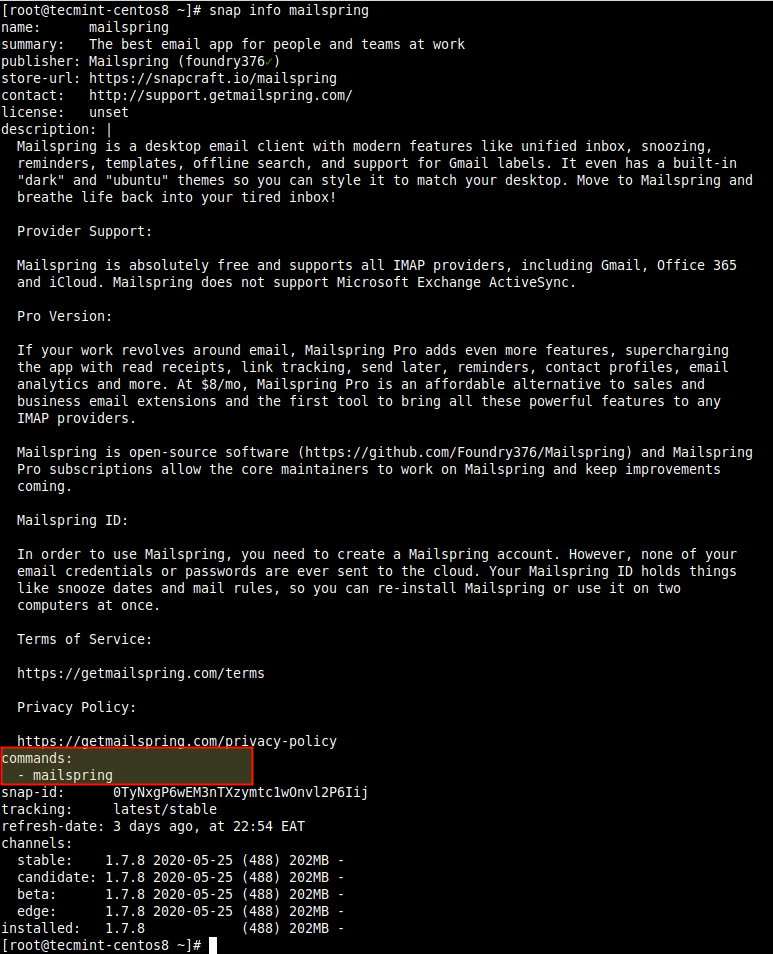
También puede encontrar la ruta absoluta de una aplicación o comando usando el comando which.
# which mailspring

Crear y Usar Alias de Snap
Snap también admite la creación de alias para aplicaciones. Los alias predeterminados (o estándar) de un snap deben pasar por un proceso de revisión pública antes de habilitarse, pero puedes crear alias para tu sistema local.
Puedes crear un alias para un snap usando el comando alias.
# snap alias mailspring mls

Para listar los alias de un snap, por ejemplo, mailspring, ejecuta el siguiente comando. A partir de ahora, puedes usar el alias para ejecutar el snap.
# snap aliases mailspring

Para eliminar un alias de un snap, utiliza el comando unalias.
# snap unalias mls

Gestión de los Servicios de un Snap
Para algunos snaps, la funcionalidad subyacente se expone a través de aplicaciones que se ejecutan como demonios o servicios; una vez instalado el snap, se inician automáticamente para ejecutarse continuamente en segundo plano. Además, los servicios también se habilitan para iniciarse automáticamente en el arranque del sistema. Es importante destacar que un solo snap puede contener varias aplicaciones y servicios que trabajan juntos para proporcionar la funcionalidad general de ese snap.
Puedes verificar los servicios de un snap en la sección de servicios en la salida del comando “snap info nombre-del-snap”. Por ejemplo, para rocketchat-server.
# snap info rocketchat-server
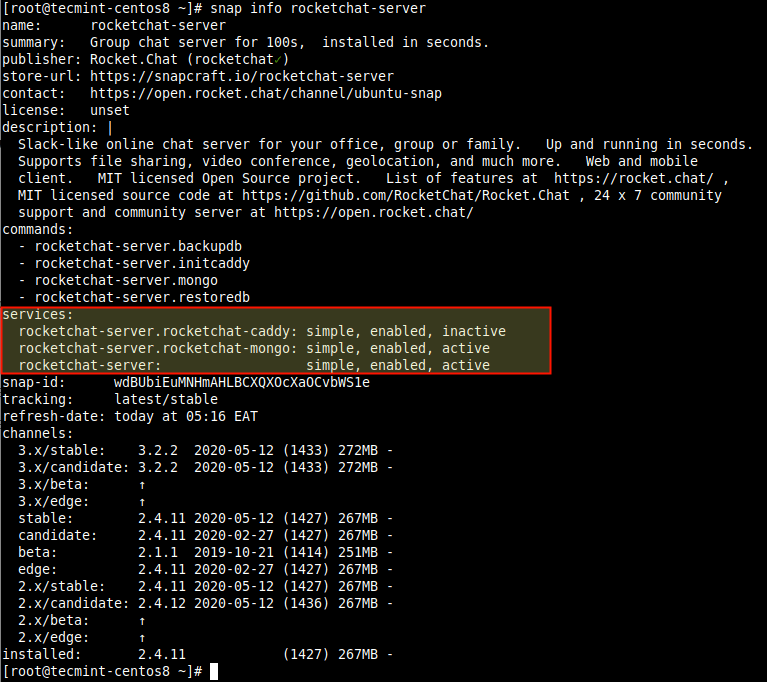
Puedes verificar los servicios para un snap usando el comando services. La salida del comando muestra un servicio, si está habilitado para iniciar automáticamente en el arranque del sistema y si está activo o no.
# snap services rocketchat-server

Para detener un servicio en ejecución, por ejemplo, rocketchat, usa el comando stop. Ten en cuenta que esta acción no se recomienda, ya que detener manualmente el/los servicio(s) de un snap puede causar que el snap funcione incorrectamente.
# snap stop rocketchat-server
Para iniciar un servicio, por ejemplo, rocketchat, usa el comando start.
# snap start rocketchat-server
Para reiniciar un servicio después de realizar algunos cambios personalizados en la aplicación del snap, usa el comando restart. Ten en cuenta que todos los servicios para un snap especificado se reiniciarán, de forma predeterminada:
# snap start rocketchat-server
Para habilitar un servicio para iniciar automáticamente en el arranque del sistema, usa el comando enable.
# snap enable rocketchat-server
Para evitar que un servicio se inicie automáticamente en el próximo arranque del sistema, usa el comando disable.
# snap disable rocketchat-server
Para ver los registros de un servicio, usa el comando log utilizando la opción -f, que te permite ver los registros en pantalla en tiempo real.
# snap logs rocketchat-server OR # snap logs -f rocketchat-server
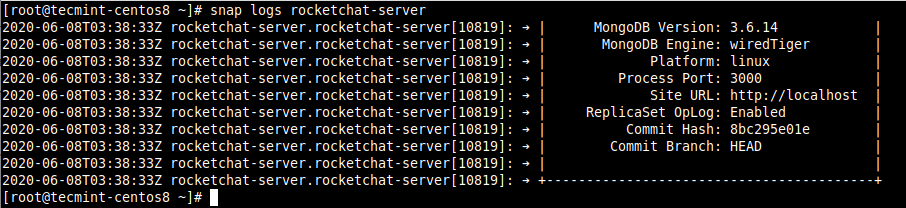
Importante: Puedes ejecutar los comandos de servicio anteriores tanto en servicios individuales de un snap como en todos los servicios de un snap con nombre, dependiendo del parámetro proporcionado. Esto significa que puedes usar un nombre de servicio más específico si un snap tiene muchos servicios.
Crear y gestionar instantáneas de un snap.
Snapd almacena una copia de los datos del usuario, del sistema y de la configuración para uno o más snaps. Puedes activar esto manualmente o configurarlo para que funcione automáticamente. De esta manera, puedes hacer una copia de seguridad del estado de un snap, revertirlo a un estado anterior y restaurar una instalación fresca de snapd a un estado previamente guardado.
Para generar manualmente una instantánea, utiliza el comando “snap save”. Para crear una instantánea para mailspring, ejecuta el siguiente comando:
# snap save mailspring

Si no se especifica un nombre de snap, snapd generará instantáneas para todos los snaps instalados (agrega la opción --no-wait para ejecutar el proceso en segundo plano y liberar tu terminal para permitirte ejecutar otros comandos).
# snap save
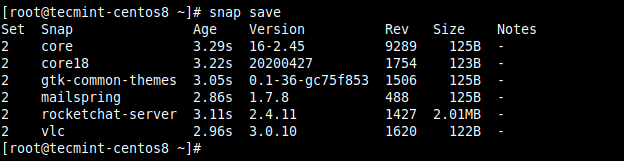
Para ver el estado de todas las instantáneas, utiliza el comando saved. Puedes usar la bandera --id para mostrar el estado de una instantánea específica:
# snap saved OR # snap saved --id=2
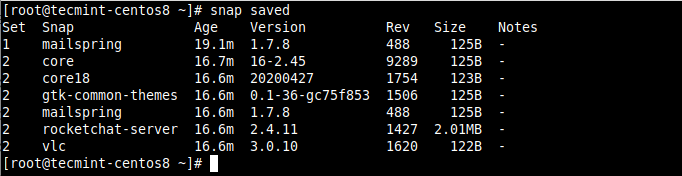
Puedes verificar la integridad de una instantánea utilizando el comando check-snapshot y el identificador de la instantánea (ID establecido):
# snap check-snapshot 2

Para restaurar los datos actuales del usuario, del sistema y de la configuración con los datos correspondientes de una instantánea en particular, utiliza el comando restore y especifica el ID del conjunto de instantáneas:
# snap restore 2
Para eliminar una instantánea de tu sistema, utiliza el comando forget. Los datos de todos los snaps se eliminan de forma predeterminada, puedes especificar un snap para eliminar solo sus datos.
# snap forget 2 OR # snap forget 2 mailspring
Esto nos lleva al final de esta serie de dos partes sobre una guía para principiantes sobre cómo usar snaps en Linux. Para obtener más información, especialmente sobre cómo configurar opciones del sistema para personalizar tu entorno de snap y mucho más, consulta la documentación de Snap. Como siempre, tus preguntas o comentarios son bienvenidos a través del formulario de comentarios a continuación.













